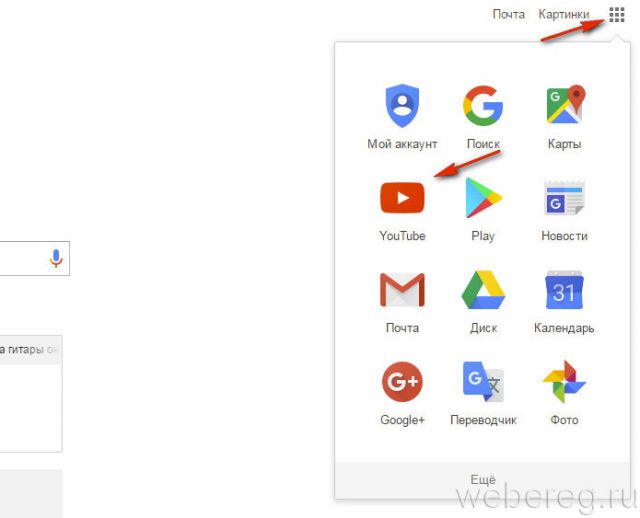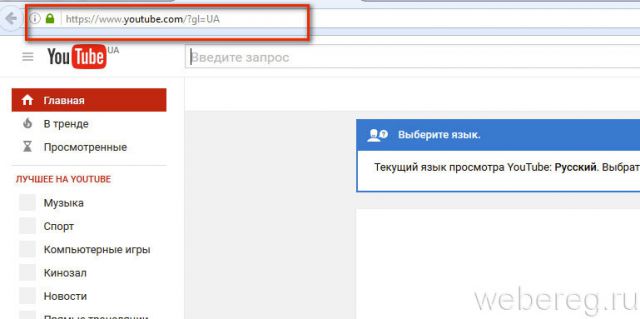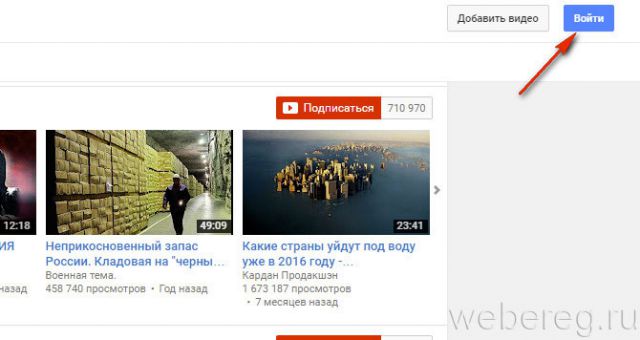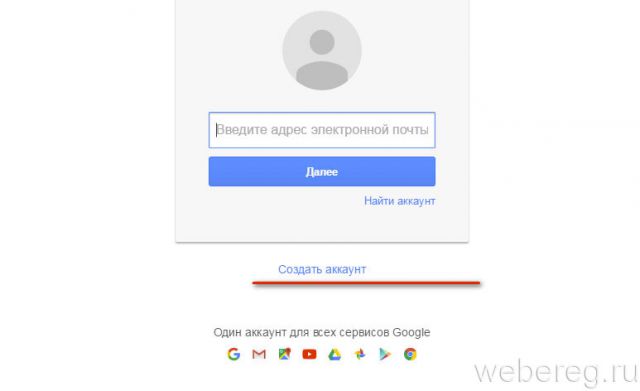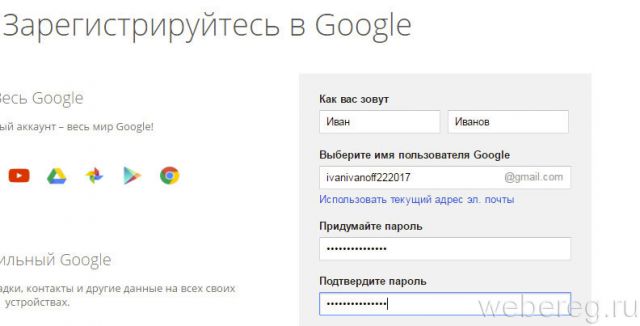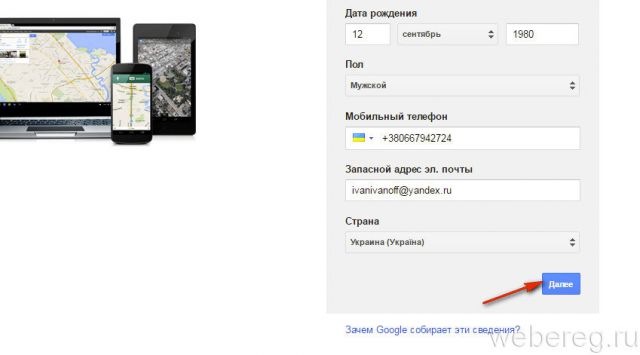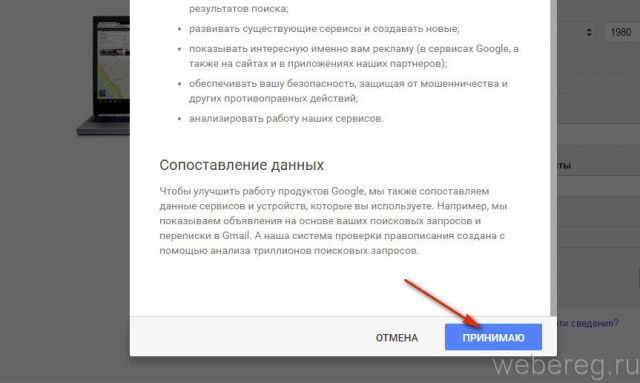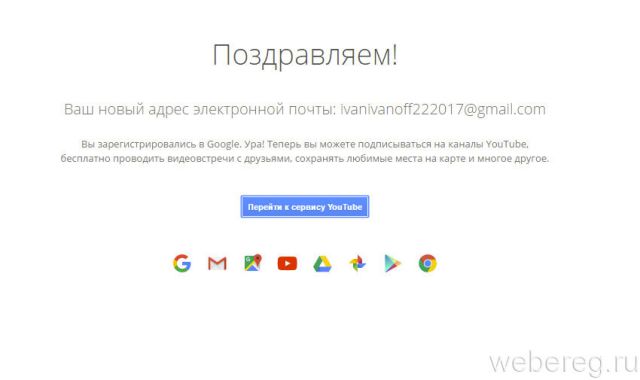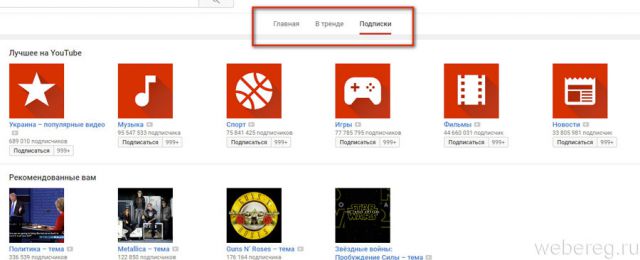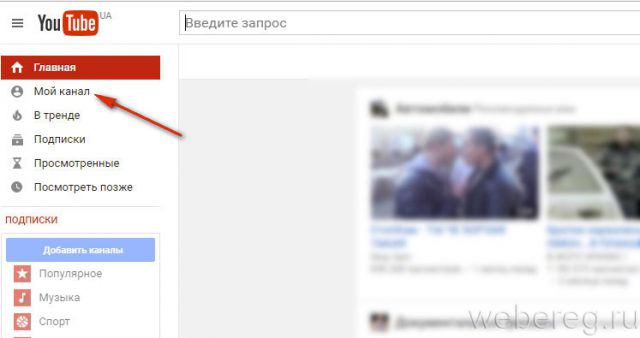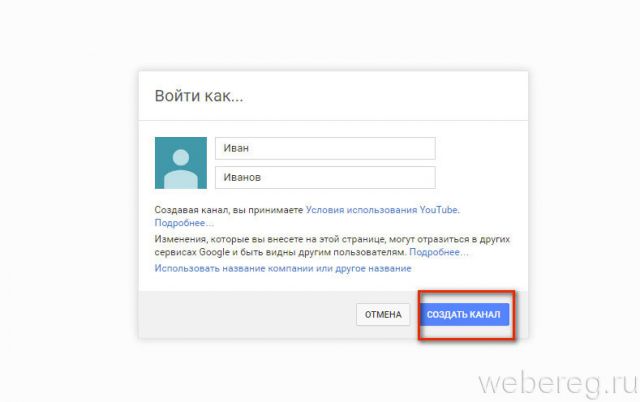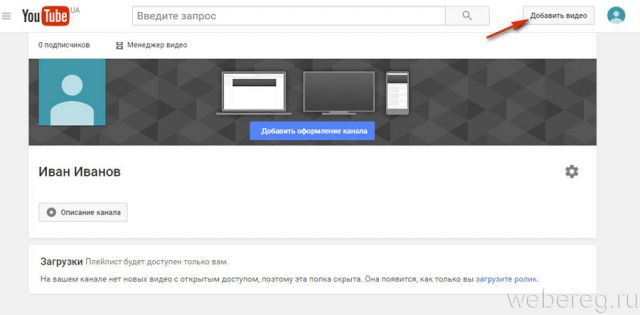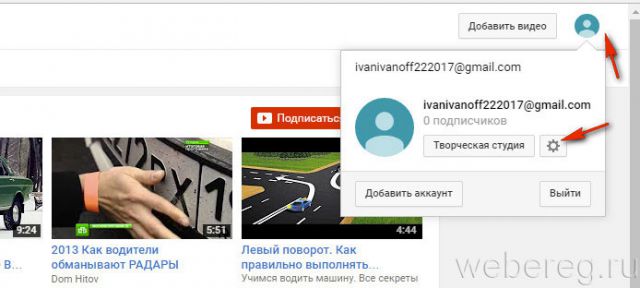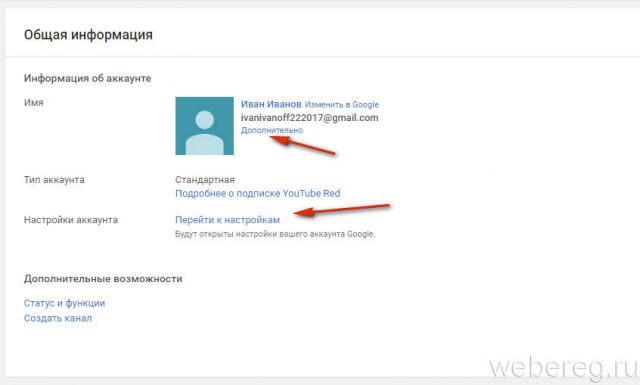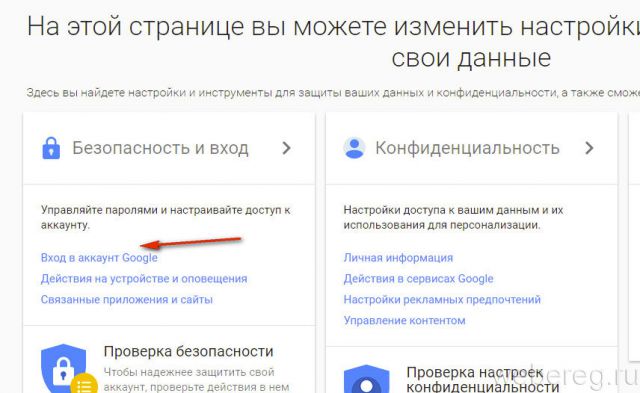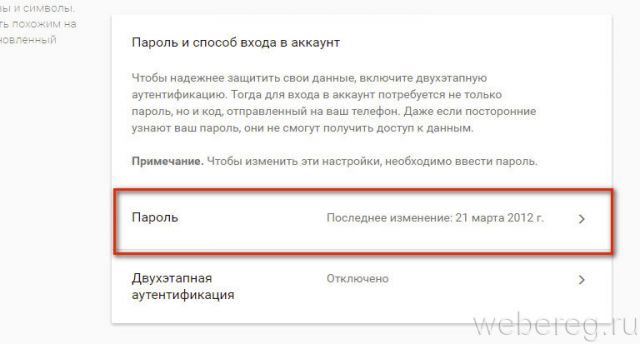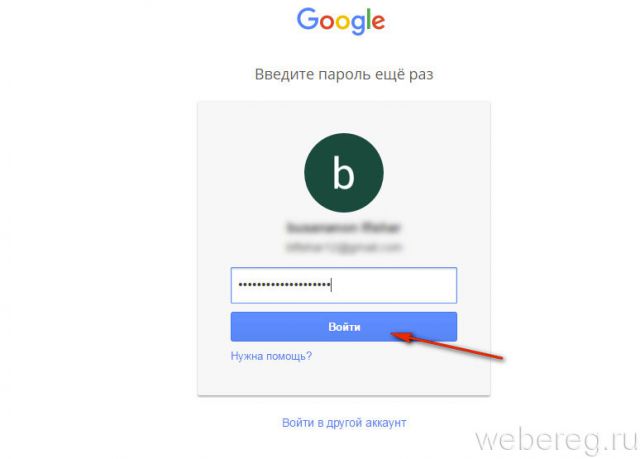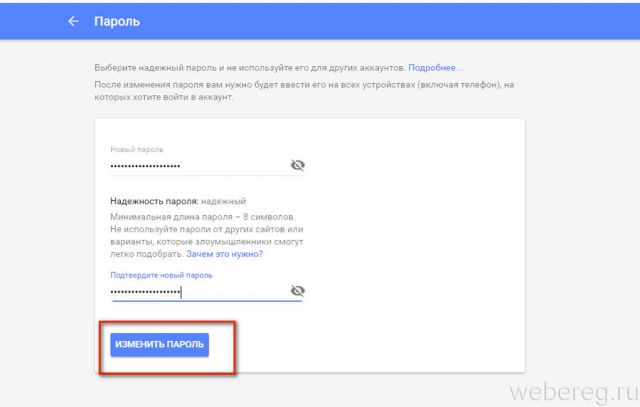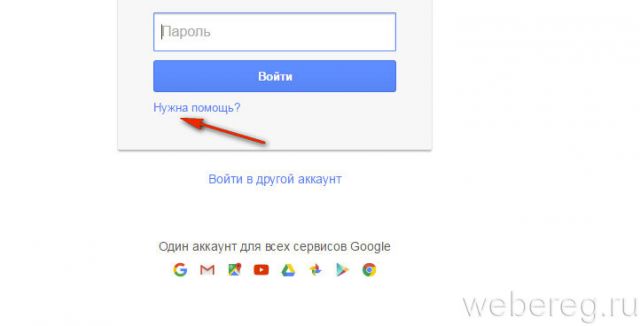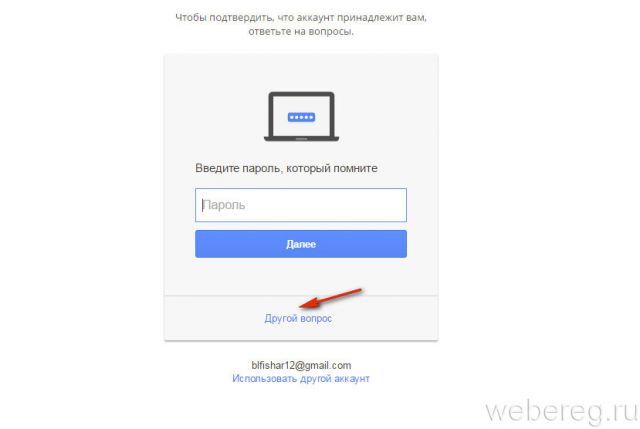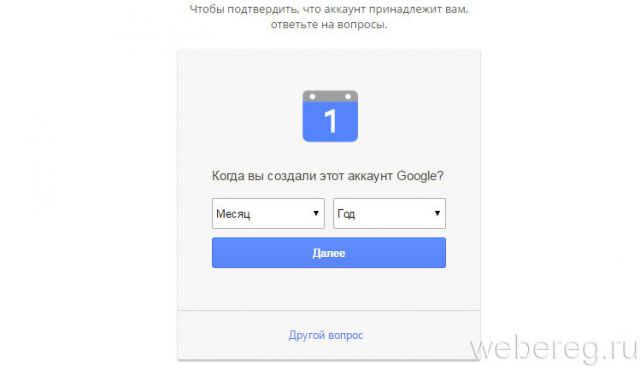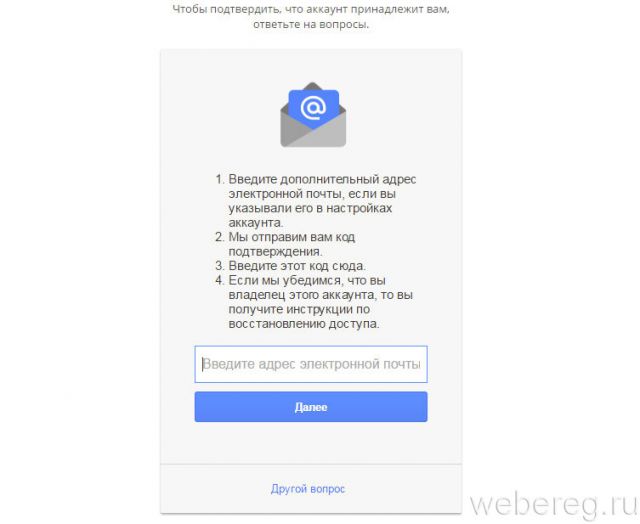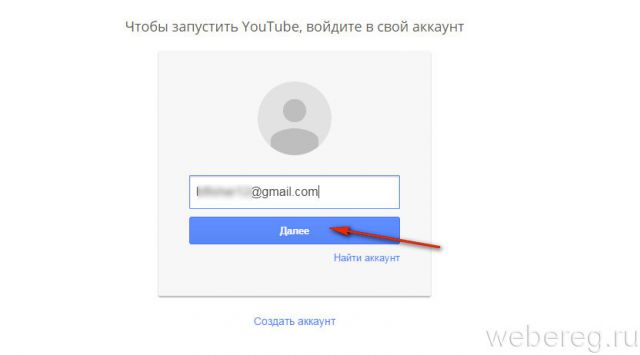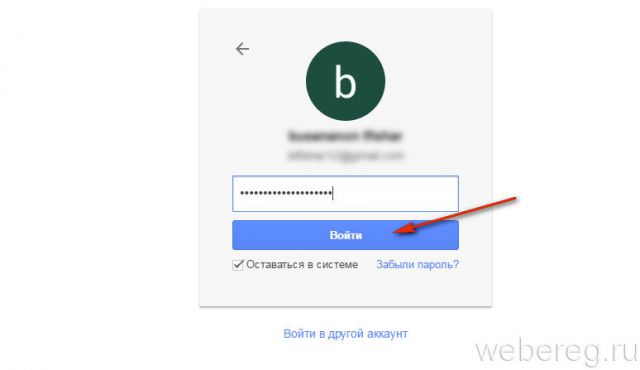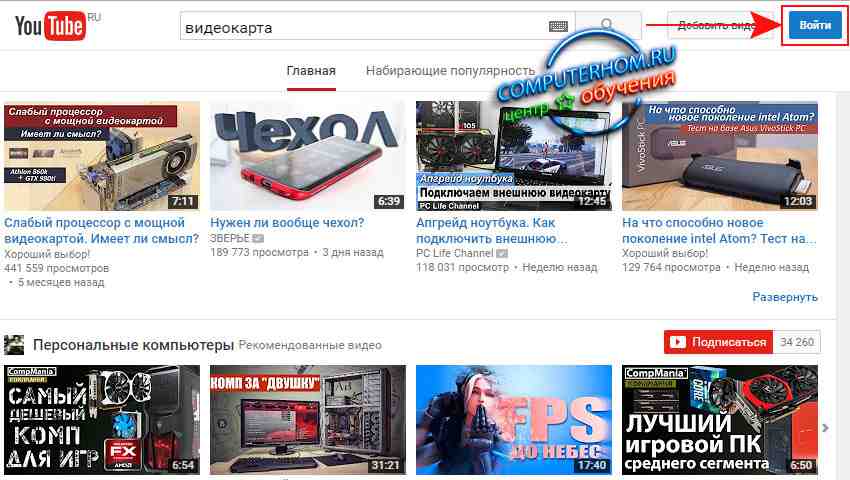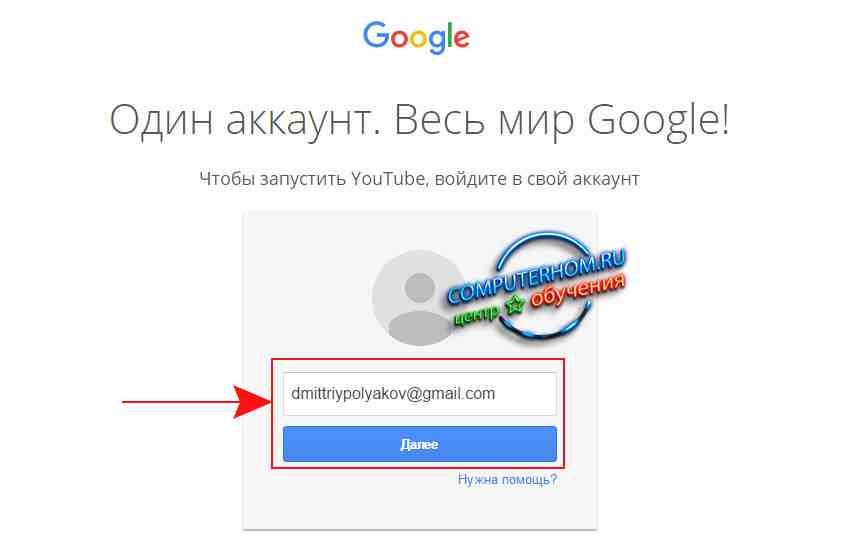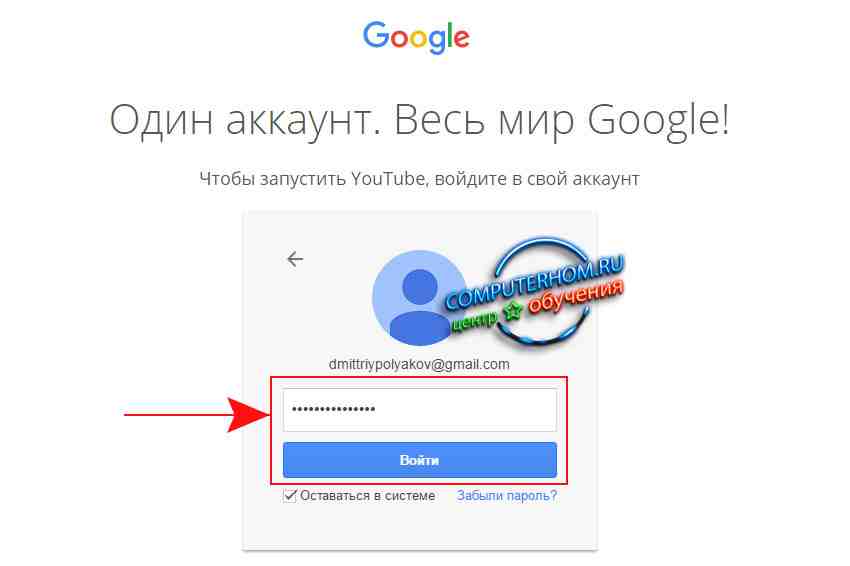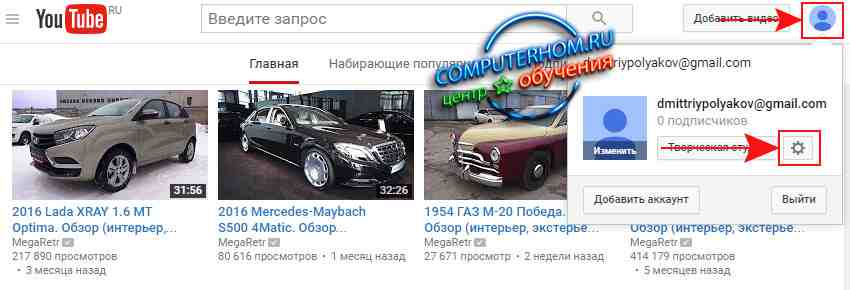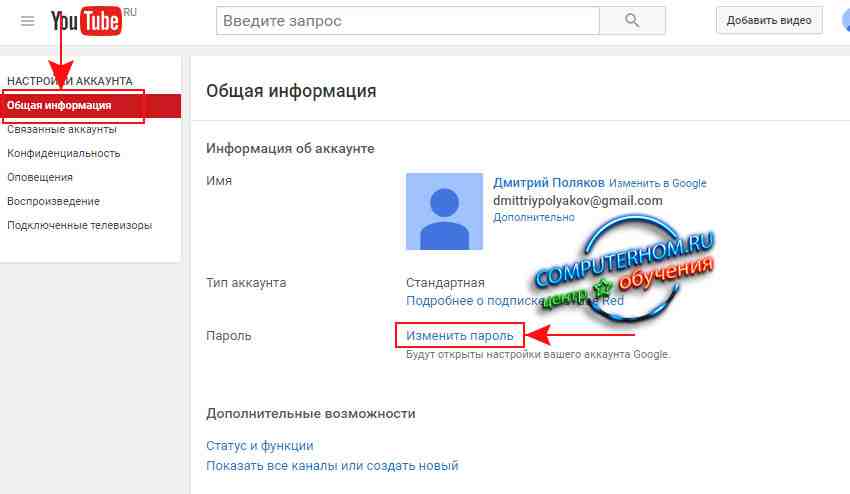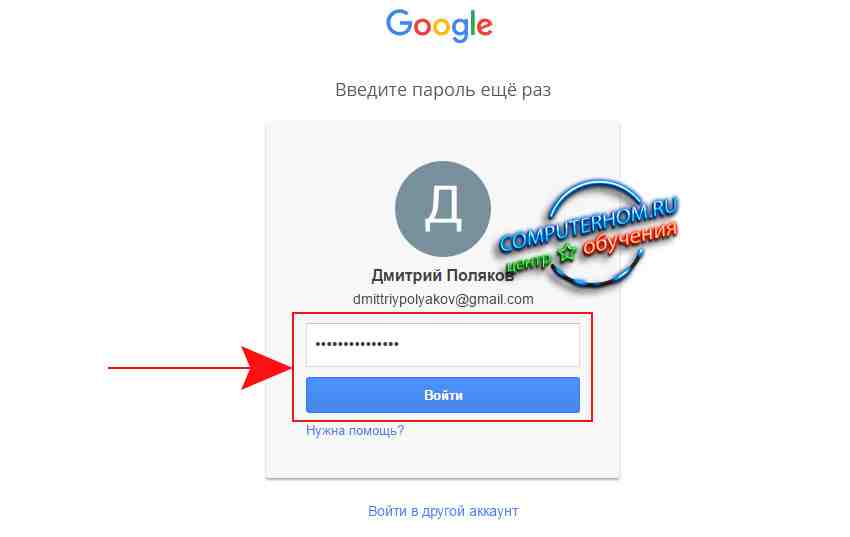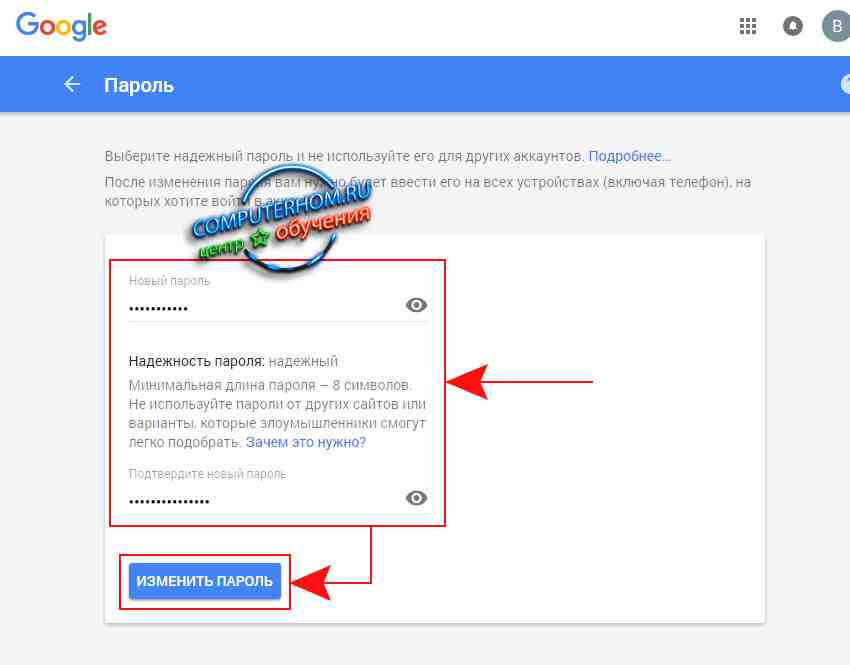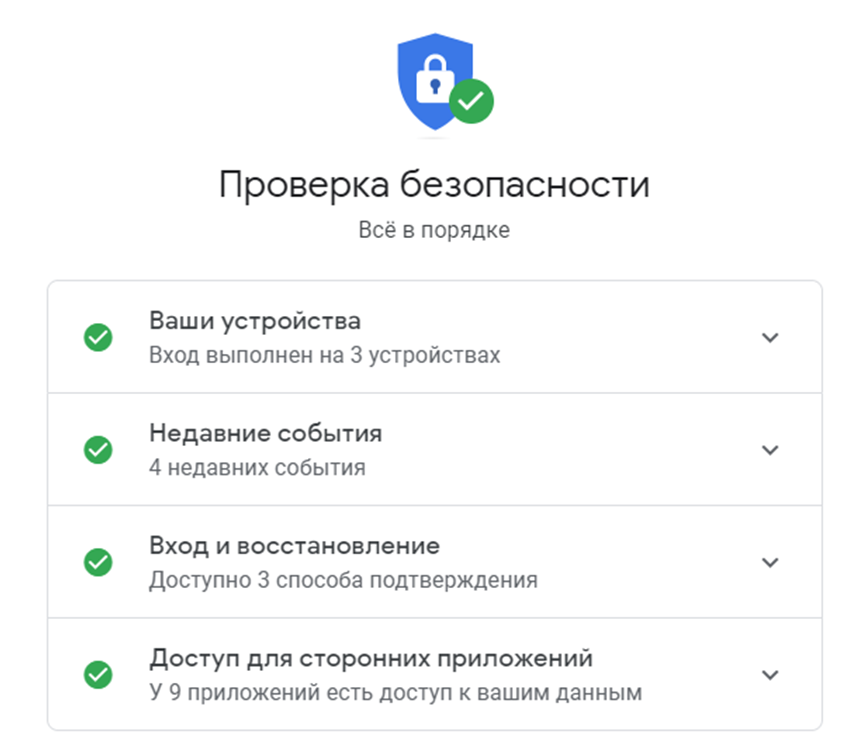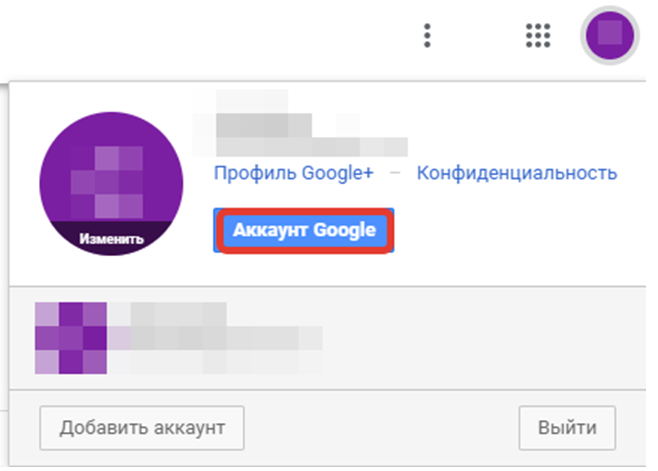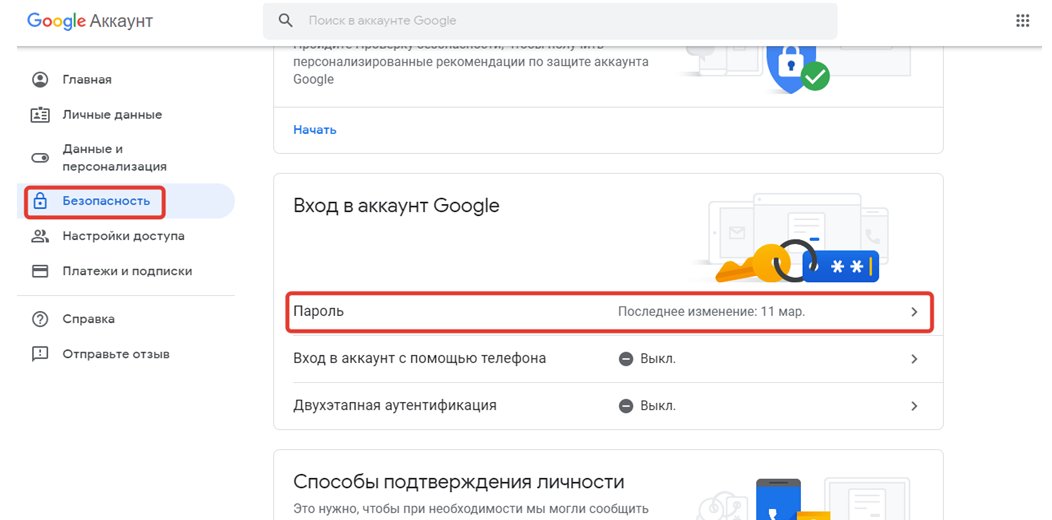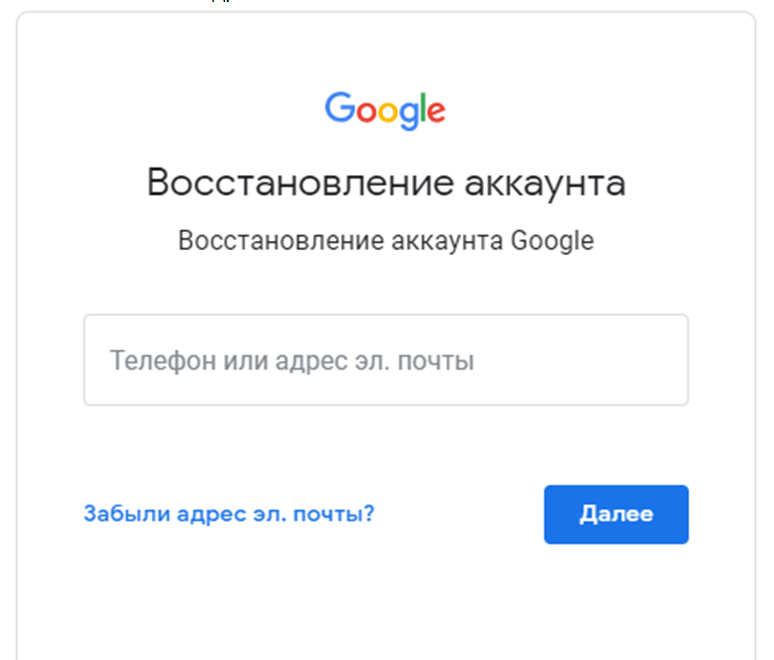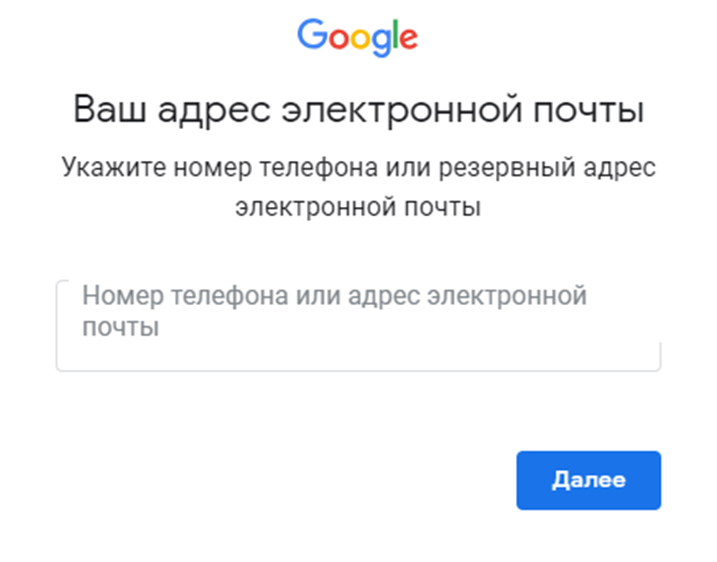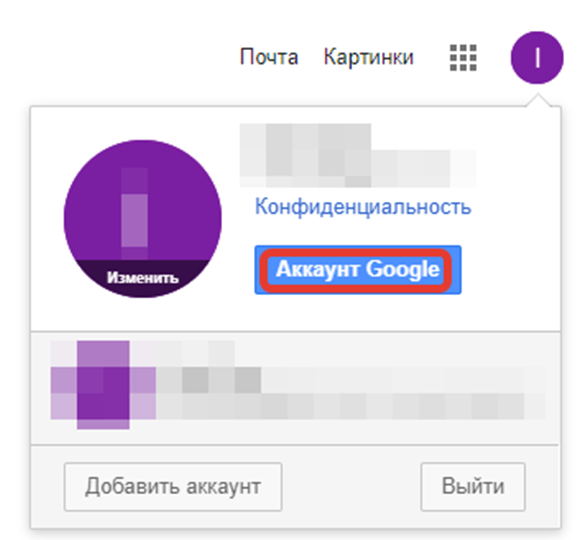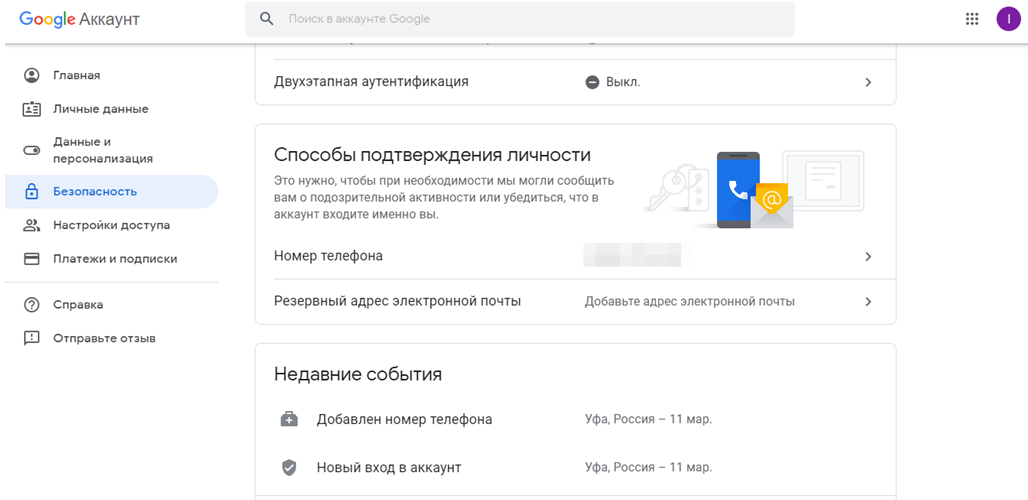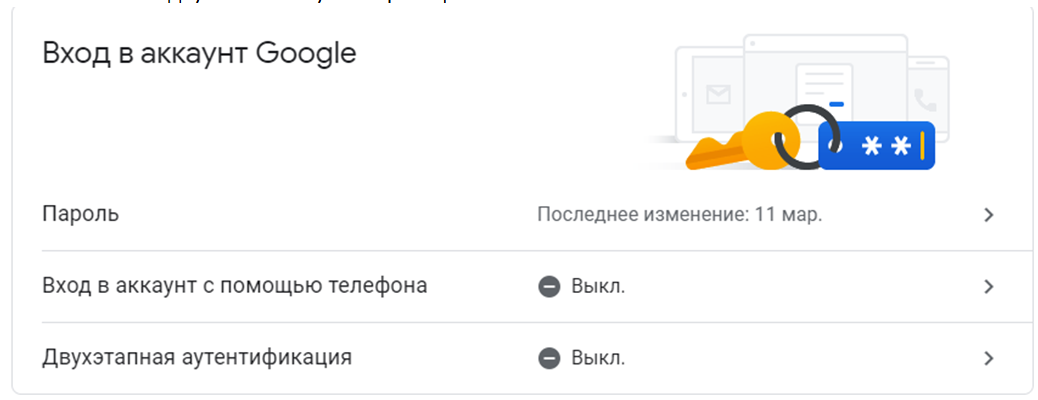This wikiHow teaches you how to reset a forgotten YouTube password. Because Google and YouTube use the same account information, changing your password on YouTube will change it across all Google services and properties, including Gmail, Docs, and Drive.
Steps
-
1
Go to YouTube. Use the link to the left or type «www.YouTube.com» in a web browser.
- If you’re automatically signed in, but want to change your forgotten password, click on the icon or thumbnail in the upper-right corner, then click on Sign out.
-
2
Click on Sign in. It’s in the upper-right corner of the browser window.
-
3
Enter your email address. Use the one that’s associated with your YouTube/Google account.
-
4
Click on Next. It’s the blue button beneath your email address.
-
5
Click on Forgot password?. It’s a link just below the blue Sign in button.
-
6
Answer a security question. If you don’t know the answer to the first question, click on Try a different question near the bottom of the window.
-
7
Click on the blue button. It’s label, «Next» or «Send text message,» for example, will change based on the security question you choose to answer.
-
8
Follow the on-screen prompts. You may be sent a verification code by email or text message. If prompted, enter the code where directed, and follow all other prompts until you’re asked to create a new password.
-
9
Enter a new password in the «Create password» field.
-
10
Re-enter the password in the «Confirm password» field.
-
11
Click on Change password.
-
12
Click on Done. Do so after reviewing your account recovery information.
- To make changes to your recovery information or security question, click on the blue Edit or Remove link to its right.
-
13
Go to YouTube. Use the link to the left or type «www.YouTube.com» in the same web browser.
-
14
Click on Sign in. It’s in the upper-right corner of the browser window. You should be automatically signed in to YouTube when you click on the button.
- If you’re not signed in automatically, follow the sign-in prompts to do so.
Ask a Question
200 characters left
Include your email address to get a message when this question is answered.
Submit
About this article
Thanks to all authors for creating a page that has been read 65,139 times.
Is this article up to date?
This wikiHow teaches you how to reset a forgotten YouTube password. Because Google and YouTube use the same account information, changing your password on YouTube will change it across all Google services and properties, including Gmail, Docs, and Drive.
Steps
-
1
Go to YouTube. Use the link to the left or type «www.YouTube.com» in a web browser.
- If you’re automatically signed in, but want to change your forgotten password, click on the icon or thumbnail in the upper-right corner, then click on Sign out.
-
2
Click on Sign in. It’s in the upper-right corner of the browser window.
-
3
Enter your email address. Use the one that’s associated with your YouTube/Google account.
-
4
Click on Next. It’s the blue button beneath your email address.
-
5
Click on Forgot password?. It’s a link just below the blue Sign in button.
-
6
Answer a security question. If you don’t know the answer to the first question, click on Try a different question near the bottom of the window.
-
7
Click on the blue button. It’s label, «Next» or «Send text message,» for example, will change based on the security question you choose to answer.
-
8
Follow the on-screen prompts. You may be sent a verification code by email or text message. If prompted, enter the code where directed, and follow all other prompts until you’re asked to create a new password.
-
9
Enter a new password in the «Create password» field.
-
10
Re-enter the password in the «Confirm password» field.
-
11
Click on Change password.
-
12
Click on Done. Do so after reviewing your account recovery information.
- To make changes to your recovery information or security question, click on the blue Edit or Remove link to its right.
-
13
Go to YouTube. Use the link to the left or type «www.YouTube.com» in the same web browser.
-
14
Click on Sign in. It’s in the upper-right corner of the browser window. You should be automatically signed in to YouTube when you click on the button.
- If you’re not signed in automatically, follow the sign-in prompts to do so.
Ask a Question
200 characters left
Include your email address to get a message when this question is answered.
Submit
About this article
Thanks to all authors for creating a page that has been read 65,139 times.
Is this article up to date?

Наиболее важным этот вопрос является для тех, кто хранит ценную информацию при помощи различных инструментов Гугл, например почта или раздел документы. Кроме того, у многих пользователей имеются собственные каналы с авторским видео, которые требуют хорошей защиты при помощи надежного пароля.
Как изменить пароль на ютубе
Итак, как уже было отмечено, Ютуб является всего-лишь одним из сервисов Google, а для доступа к ним используется единый аккаунт. Те, кто ищут решения на вопрос, как поменять пароль на ютубе, смогут легко это сделать, изменив пароль своего Гугл аккаунта.
- Для того, чтобы изменить пароль потребуется перейти по данной ссылке: https://myaccount.google.com/?nlr=1 ;
- Далее в разделе “Безопасность и вход” необходимо нажать на кнопку “Вход в аккаунт Google”;
- Теперь выбирается пункт “Пароль” и при необходимости повторно проходится авторизация;
- В специальном поле, указывается новый пароль, а затем потребуется кликнуть на кнопку “Изменить пароль”.
Рекомендуется выбирать действительно грамотно составленные и сложные пароли, которые не смогут подобрать генераторы паролей либо мошенники.
Как сбросить пароль на ютубе
Бывают случаи, когда пароль забыт и его требуется сбросить. При этом потребуется подобрать себе новый надежный пароль, который будет удовлетворять требованиям сайта.
Сбросить пароль и восстановить доступ к аккаунту можно перейдя по следующей ссылке: https://accounts.google.com/signin/recovery
Здесь пользователю понадобится ответить на ряд специальных вопросов, призванных достоверно определить, является ли он подлинным владельцем данного аккаунта.
После того, как необходимые шаги будут выполнены, пользователь на свою электронную почту получит письмо со всеми необходимыми данными и инструкциями.
Теперь каждый из прочтавших данную статью, знает, каким образом можно изменить пароль для ютуба и как это делается. Если у вас остались какие то вопросы или у вас что то не получается пишите в комментарии.
Все чаще пользователи регистрируют аккаунт на Ютубе, чтобы сделать пользование сервисом удобнее и получить преимущества, доступные только владельцам учетной записи. Авторизация осуществляется вводом секретного набора символов, который может быть утрачен по ряду причин. Но это не означает, что пользователь не сможет попасть в личный кабинет на Ютубе, так как любые идентификаторы можно восстановить или поменять на новые.
В данной статье расскажем, какие меры принимать, если секретный набор символов, предоставляющий доступ, был забыт. А также как быстро и без посторонней помощи поменять пароль на Ютубе на более простой или сложный.
Как изменить пароль на Ютубе
Следует знать, что крупнейший видеосайт YouTube, предоставляющий пользователям услуги хранения, обработки и показа видео, входит в группу сервисов системы поиска информации Google. Поэтому для авторизации на Ютубе используется аккаунт Гугл. При желании изменить ключ входа на Ютубе, например, с целью создания коммерческого канала, необходимо изменить ключ для входа в общий аккаунт Google.
Перед тем как сменить старый пароль на Ютубе, необходимо войти в личный аккаунт на Ютубе, а затем следовать инструкции:
Как восстановить забытый пароль на Ютубе
При первом использовании нового компьютера или работе на чужом устройстве необходимо войти в учетную запись Ютуба с обязательным вводом кода доступа. Что делать, если память подводит, и кажется, ничего не остается, кроме как поменять старый пароль на Ютубе? Можно воспользоваться возможностью его восстановления. Для этого:
Что делать, если не удалось сбросить пароль
Невозможно будет произвести какие-либо действия с секретным кодом, если он утрачен, отсутствует электронный почтовый ящик или поменялся телефонный номер.
Остается одно – связаться со службой поддержки. Проще всего это сделать посредством услуги “Отправить отзыв”. Следуйте несложному алгоритму:
- Откройте форму отзыва;
- Опишите проблему;
- Прикрепите скриншоты, подтверждающие принадлежность аккаунта.
Активный пользователь интернета должен помнить множество символических ключей от различных сервисов, в том числе от тех, которые связаны с деньгами. Запомнить все невозможно, поэтому лучше записать их и хранить в недоступном для третьих лиц месте. На в крайний случай предусмотрена возможность воссоздать важные идентификаторы, воспользовавшись инструкциями.
Содержание:
- Регистрация профиля
- Какой сделать свой канал?
- Как сменить пароль?
- Если пароль утерян…
- Авторизация
- Видео по теме
В популярности видеохостинга Youtube уже давно никто не сомневается. Более того, есть очень интересная статистика на этот счёт. Телекомпаниям-гигантам CBS, NBC и ABC чтобы отснять такое же количество видеороликов, залитых на Ютубе пользователями, нужно будет трудиться без выходных, ни много ни мало, на протяжении 65 лет. Но и это ещё не всё! Чтобы просмотреть абсолютно все видео на Youtube, потребуется около 1тыс. лет, то есть целая эра.
Эта статья, уважаемый читатель, поможет вам поближе познакомиться с этим суперпопулярным онлайн-сервисом, а именно – узнать, как создать в нём свою учётную запись, свой канал, настроить его функции максимально комфортно для своих нужд. Также вы узнаете, как изменить и восстановить свой пароль на Ютубе.
Регистрация профиля
Чтобы создать свой аккаунт в Ютубе, выполните следующие операции:
1. Если работаете в браузере Google Chrome, клацните на новой вкладке иконку «группа квадратиков», а затем в выпавшем плиточном меню выберите логотип сервиса.
В другом браузере (например, Firefox или Opera) введите в адресную строку — youtube.com.
2. На главной страничке видеохостинга, вверху справа, нажмите кнопку «Войти».
3. Под строкой для ввода логина клацните «Создать аккаунт».
Внимание! Если у вас есть профиль Gmail, регистрацию можно не проходить. Чтобы выполнить вход, укажите логин и пароль от почты Google.
4. Введите своё имя и фамилию (можно использовать псевдоним).
5. Далее необходимо придумать и ввести в следующем поле логин для аккаунта.
6. Укажите пароль для входа в свой профиль на Youtube.
7. Дополнительно сообщите дату рождения и пол.
8. В поле «Мобильный… » установите код своей страны и напечатайте номер своего телефона.
9. Введите адрес резервного e-mail (он может понадобиться для восстановления доступа).
10. Нажмите кнопку «Далее».
11. Выполните подтверждение прав: введите полученный код из СМС-сообщения (оно придёт на указанный номер).
12. В дополнительной панели прокрутите мышкой условия соглашения. Как только кнопка «Принимаю» станет активной, нажмите её.
13. По завершении регистрации кликните ссылку «Перейти к сервису… ».
В горизонтальном меню (посередине страницы над видеороликами) клацните подписки, чтобы решить, какой тематический канал для вас наиболее интересен и, соответственно, выбрать его (весь контент на сайте расформирован по темам, например, Игры, Музыка, Спорт и т.д.).
Какой сделать свой канал?
1. В колонке опций, расположенной в левой части страницы, клацните пункт «Мой канал».
2. В панели «Войти как… » можно придумать другой псевдоним для владельца канала. Если вас устраивают данные, указанные при регистрации, клацните «Создать канал».
3. Используйте опцию «Добавить оформление», чтобы создать «шапку» страницы канала.
4. Для загрузки собственного видео на канал, соответственно, нажмите кнопку «Добавить видео». Она расположена возле аватарки, в верхнем правом углу.
Как сменить пароль?
1. Щёлкните аватарку в правом верхнем углу страницы.
2. В выпавшей панели клацните иконку «шестерня».
3. Пройдите по ссылке «Перейти к настройкам».
Примечание. На этой же странице нажмите «Дополнительно», чтобы создать дополнительные надстройки аккаунта.
4. В панели «Безопасность и вход» перейдите в раздел «Вход в аккаунт Google».
5. В подразделе «…. способ входа…. » кликните «Пароль».
6. Снова введите текущий ключ от учётной записи, чтобы изменить его. Кликните «Войти».
7. На новой странице наберите два раза новый ключ, щёлкните команду «Изменить… ».
Если пароль утерян…
Вам придётся его поменять на новый. Выполняется эта операция так:
1. На панели для входа клацните по ссылке «Нужна помощь?».
2. Ответьте на контрольные вопросы сервиса, чтобы подтвердить права на профиль:
укажите примерный вариант символьной комбинации ключа;
сообщите дату создания аккаунта;
укажите адрес дополнительного e-mail, прикреплённого к профилю.
Авторизация
Чтобы войти в свой аккаунт на Youtube, кликните кнопку «Войти». Введите логин и нажмите «Далее».
Наберите пароль и клацните «Войти».
Приятного вам пользования видеохостингом! Если вдруг вам нужно будет удалить свою учётную запись на Youtube, прочтите эту статью (в ней подробно расписана процедура удаления).
Возникли сложности? Напишите об этом в комментариях и мы постараемся вам помочь.
А если статья оказалась вам полезной, не забудьте поставить лайк!
Здравствуйте уважаемый посетитель сайта! Если вы хотите поменять пароль в YouTube, но не знаете, как сменить пароль в своем профиле, то вам тогда сюда, из этой подробной и простой инструкции вы узнаете, как изменить пароль в YouTube.
И так чтобы сменить пароль в youtube, вам нужно на своем компьютере открыть свой интернет браузер затем в панели адреса своего браузера ввести и перейти по следующему интернет адресу www.youtube.com
После чего на вашем компьютере откроется главная страничка сайта youtube, теперь нам нужно зайти на свою страничку, чтобы поменять пароль в youtube, для этого наводим курсор мыши на кнопку «Войти» и один раз нажимаем левую кнопку мыши.
Когда вы нажмете по кнопке «Войти», на вашем компьютере откроется страничка, в которой вам нужно будет ввести свой логин «Email».
После того как вы введете свой email, вам останется нажать на кнопку «Далее».
Далее в вашем интернет браузере откроется страничка, в которой вам нужно будет ввести свой пароль и нажать на кнопку «Войти».
После чего вы попадете на свою страничку youtube, в которой вы сможете изменить пароль к своей страничке.
Для этого наводим курсор мыши на кнопку своего аккаунта и один раз нажимаем левую кнопку мыши, после чего в вашей страничке раскроется дополнительное меню, в котором вам нужно будет навести курсор мыши на кнопку «Настройки» и один раз нажать левую кнопку мыши.
Когда вы нажмете по кнопке «Настройки», на вашем компьютере откроется страничка «Настройка аккаунта», в которой вам нужно будет выбрать пункт «Общая информация», затем навести курсор мыши на ссылку «Изменить пароль» и один раз нажать левую кнопку мыши.
Далее на вашем компьютере откроется страничка, в которой вам нужно будет ввести свой прежний пароль, который вы указываете при входе в свой аккаунт и нажать на кнопку «Войти».
После всех выполненных действий, на вашем компьютере откроется страничка, где вы сможете изменить пароль в ютуб.
В поле «Новый пароль», вы можете ввести свой новый пароль.
И в последнем поле «Подтвердите новый пароль», вам нужно указать пароль, который вы указали в поле «Новый пароль».
Обратите внимание: свой новый пароль обязательно запишите в текстовый блокнот на вашем компьютере.
После того как вы выполнили все действия нажимаем на кнопку «Изменить пароль».
Когда вы нажмете на кнопку «Изменить пароль», ваш пароль будет изменен, и вы сможете зайти в свой аккаунт с новым паролем.
На этом у меня все, всем пока, удачи! До новых встреч на сайте computerhom.ru.
Содержание
- Что нужно знать перед восстановлением
- Восстановление пароля от канала Ютуб
- Безопасность после восстановления пароля
- Что делать, если взломали аккаунт на Ютуб?
- Способы восстановить аккаунт, если нет пароля и логина
- Зачем нужна верификация аккаунта на Ютуб и как ее сделать?
- Можно ли восстановить удаленный аккаунт Ютуб?
- Какие проблемы могут возникнуть при восстановлении акка?
- Заключение
- Что нужно знать об учетной записи ?
- Возвращаем доступ (для каналов от 2009 года)
- Для каналов до 2009 года
- Возвращаем к жизни удаленные каналы
YouTube – самый популярный видеохостинг в мировом интернете. Неудивительно, что его система безопасности требует от пользователя создание сложного пароля с буквами и цифрами разного регистра. По этой причине многие владельцы аккаунтов забывают установленный защитный код.
Что нужно знать перед восстановлением
Далеко не всем пользователям известно, что в 2006 году Ютуб приобрела компания Google. С тех пор входные данные от канала один для всех сервисов от Гугл. Если пользователь забыл пароль от YouTube, но помнит защитный код от почты Gmail, то можно смело использовать последний.
Для входа в YouTube можно использовать данные для входа одного из представленных ниже сервисов:
Восстановление пароля от канала Ютуб
Для восстановления доступа к YouTube необходимо следовать алгоритму:
В случае если пользователь не задавал резервную электронную почту на канале, то восстановить пароль можно, ответив на несколько вопросов о свое аккаунте. На этой странице необходимо описать данные своей учетной записи как можно подробнее. Если владелец не помнит ответ на поставленный вопрос, то лучше не пропускать, а написать приблизительно:
Количество вопросов зависит от заполненных в профиле данных.
После подробного ответа на все вопросы, заявка на восстановление пароля будет отправлена на рассмотрение одному из сотрудников технической поддержки. Минимальный срок рассмотрения заявки 24 часа, однако иногда запрос рассматривается неделю.
Безопасность после восстановления пароля
Если у пользователя имеются подозрения, что он не просто забыл пароль, а его взломали, то существует ряд мер, которые обезопасят аккаунт на Ютуб от несанкционированного доступа в дальнейшем. Для этого существует несколько действий:
- Проверка опций восстановления профиля YouTube. Для этого переходимо по ссылке https://accounts.google.com/b/0/UpdateAccountRecoveryOptions и смотрим подозрительные моменты. Особое внимание необходимо уделить разделу «Недавно использованные устройства». Если в перечне имеется незнакомое подозрительное устройство, то перекройте ему доступ к профилю:
- Настройка двухэтапной аутентификации. Подобная функция устанавливает двойные параметры для входа в профиль. После активации пользователю не только нужно ввести пароль, но написать секретный код, который придет на телефон:
- И третий пункт для усиления безопасности – это приложения, имеющие связь с профилем. Переходим по ссылке https://accounts.google.com/b/0/IssuedAuthSubTokens и удаляем все подозрительные программы, которые могут воровать входные данные владельца.
Процедура восстановления пароля на Ютуб-е достаточно простая. Главное следовать описанной выше инструкции. Если имеются подозрения о том, что аккаунт был взломан, а пароль изменен, то в срочном порядке необходимо усилить уровень безопасности учетной записи.
ВКонтакте, Одноклассники, Твиттер, Ватсапп – это лишь краткий перечень сайтов, которые среднестатистический пользователь открывает каждый день. А если нужен постоянный поток информации, в список можно добавить огромное количество тематических форумов. Для входа обязательна комбинация логина и пароля, и использовать одну и ту же далеко не безопасно – потеряв её, рискуешь остаться без аккаунтов во всех социальных сетях. Иронично, что популярный видеохостинг основан на аналогичном правиле – все сервисы Гугл подвязаны на Гугл+, и, потеряв доступ к нему, вы останетесь ни с чем. Поэтому поговорим о том, как восстановить аккаунт в Ютубе, если забыл пароль и логин.
Что делать, если взломали аккаунт на Ютуб?
Есть две стадии потери профиля: серьёзная и не очень. Сперва поговорим о «не очень» – вы вовремя заметили, что в профиле есть какие-то изменения, которых вы не делали.
- Первым делом мы идём на страницу проверки безопасности: google.com/security-checkup.
- Вторым – проверяем подключённые устройства и отключаем не принадлежащие вам.
- Третьим – проверяем приложения – не должно быть неизвестных.
И последний штрих – меняем пароль. Кликаем по иконке со своей аватаркой и переходим в аккаунт Google.
Открываем вкладку «Безопасность» и проматываем до кнопки «Пароль».
А о взломе аккаунта Инстаграм, можно прочитать в нашем специальном материале.
Способы восстановить аккаунт, если нет пароля и логина
А теперь перейдём к самому интересному – восстановление доступа к каналу при отсутствии логина и пароля. Если вы не привязывали ничего другого: ни телефона, ни резервной почты, у меня для вас плохие новости: всё очень плохо, вы ничего не восстановите. В противном же случае у вас есть шанс.
- Переходим на страницу восстановления доступа.
- Жмём по «Забыли адрес эл. почты?».
Затем вы используете либо резервный email либо номер телефона – у вас по-прежнему должен быть доступ к нему, если вы хотите получить желаемое.
Зачем нужна верификация аккаунта на Ютуб и как ее сделать?
А теперь к главному – к способам защиты от потери. Гугл в этом плане действует, как и сотни других сайтов – вы можете привязать дополнительные средства связи с вами, чтобы в случае чего вы больше не вводили в поисковик «Как восстановить аккаунт на Ютубе, если забыл пароль и логин», и не читали таких статей, как эта.
- Вы можете привязать телефон. Причем, двумя способами:
- Само устройство – при попытке входа нужно будет подтверждение с гаджета;
- Исключительно номер телефона.
- Резервный адрес электронной почты.
А теперь непосредственно к настройкам этих параметров, которые, к слову, дают также некоторые преимущества в пользовании сайтом.
-
Переходим в аккаунт Гугл;
Можно ли восстановить удаленный аккаунт Ютуб?
Как восстановить удалённый аккаунт Ютуб, и можно ли это вообще сделать? (смотрите, как удалять Ютуб-аккаунт, по ссылке). Вообще можно, но делается это всё не как на всеми нами любимом ВКонтакте. Гугловские продукты восстанавливаются исключительно через службу поддержки. Вне зависимости от того, что вы стерли: почту, Google+ или весь профиль, вы пишете в службу поддержки, подкрепляя просьбу подтверждением того, что создатель этих аккаунтов — это действительно вы. А ещё лучше будет сказать, что вы совершили этот опрометчивый поступок случайно. Также помните, что существует временное ограничение, после которого всё удалённое будет безвозвратно потеряно. Время, отпущенное на жизнь удалённого профиля, разное для разных страниц.
Какие проблемы могут возникнуть при восстановлении акка?
Какие главные неприятности могут свалиться на вашу голову при попытке восстановить аккаунт? Суммируя всё, что написано выше, поговорим и об удалённом профиле, и о потерянном.
- Служба поддержки отклонила вашу просьбу о восстановлении;
- Прошло слишком много времени;
- Ваши профили не были привязаны ни к резервной почте, ни к телефону.
В этих случаях получить страницу обратно нет никаких шансов.
Смотрите советы, как восстановить канал на Ютубе, в соответствующей статье.
Заключение
Итак, забыть логин и пароль – совершенно не проблема для человека, который в наше время пользуется большим количеством сайтов и сервисов. Тем более, Google делает удобно, и постоянно вводить пароль не требуется. Я, например, привязав гаджет к почте несколько недель назад, уже совершенно не помню пароля. Да, это нормально. Тем не менее, всегда нужно оставлять лазейки, с помощью которых вы можете либо восстановить почту, либо доказать, что являетесь её владельцем.
Все чаще можно встретить случаи, что пользователи забывают пароли от своих аккаунтов на YouTube.
И даже, если вы использовали все возможные методы, то тревогу бить не стоит……….
В этой статье мы расскажем, как без особого труда можно восстановить ваш профиль.
Что нужно знать об учетной записи ?
Одним из самых глобальных нововведений ютуба стала система авторизации.
Теперь вы создаете аккаунт в Google и можете использовать его для доступа в различные сервисы: YouTube:
С одной стороны это значительно облегчает работу «один аккаунт – все сервисы», а с другой – усложняет. Ведь, если вы потеряете доступ от одного профиля, то не сможете пользоваться другими преимуществами.
Но переживать не стоит, ведь Google – одна из самых лояльных систем и без особых проблем поможет восстановить ваш аккаунт на Ютубе. 

Возвращаем доступ (для каналов от 2009 года)
Итак, если вы утратили пароль от своего профиля YouTube, то убедитесь, он был зарегистрирован до 2006 года – это принципиально важно.
Для начала нужно перейти на страницу с восстановлением — https://accounts.google.com/signin/recovery :
- здесь имеется форма, в которую нужно вести идентификационные данные (номер телефона или почту);
- теперь сервис предлагает ввести один из паролей, который вы запомнили (это может быть ключ, который использовался ранее);
- как вариант, можно нажать на ссылку «Другой вопрос», чтобы получить доступ к аккаунту.
На ваш выбор Google может предложить несколько способов решения этой проблемы:↓↓↓
- прислать смс уведомление для подтверждения;
- запросить разблокировку через гаджет, который подключен к аккаунту;
- выполнить звонок, на закрепленный номер телефона;
- можно указать дату создания аккаунта в Google;
- указать дополнительный адрес электронной почты.
Если вы ответите на какие-либо из приведенных вопросов, то можно будет без труда восстановить аккаунт от Ютуба, если забыл пароль. После этого нужно будет указать новый ключ , но теперь постарайтесь его запомнить.
Обратите внимание, что вам должны быть известны некоторые данные о профиле. Другой момент – это побеспокоиться о безопасности своего аккаунта на будущее.
Для этого нужно перейти по ссылке https://accounts.google.com/b/0/UpdateAccountRecoveryOptions , где можно посмотреть, какие устройства используют профиль.
При необходимости можно их заблокировать. Также рекомендуется выставить двухэтапную аэтентификацию, добавить контрольных вопросов, которые помогут проще восстанавливать доступ в будущем.
Для каналов до 2009 года
Самые первые пользователи сервиса также могут восстановить свои каналы, и для этого потребуется знать, как минимум имя пользователя и пароль. В противном случае, вы можете забыть про свой старый проект.
1) Для начала нужно перейти по ссылке https://accounts.google.com/Login , после чего следует войти в аккаунт Google, к которому будет выполняться привязка.
2) Если такого еще нет, то обязательно создайте его. На странице www.youtube.com/gaia_link указываем данные старого проекта и нажимаем на «Заявить права на канал».
3) Теперь вы можете зайти на YouTube и использовать аккаунт, который был зарегистрирован до 2009 года.
Возвращаем к жизни удаленные каналы
Отдельно стоит поговорить о каналах и аккаунтах, которые были удалены. Если это производилось через настройки владельцем, то обратного пути нет и придется создавать новый.
Напротив, если он был заблокирован или удален за жалобы, то восстановить его еще можно.
Как правило, если вы уверены в правоте, то достаточно написать письмо по таким адресам:↓↓↓
- Письмо на copyright@youtube.com (на двух языках).
- Письмо по форме восстановления аккаунтов Google (на русском, два раза).
- Письмо в службу поддержки партнеров (на русском).
В случае аргументированных доводов вам придет ответ о том, что аккаунт был восстановлен.
Содержание:
- Регистрация профиля
- Какой сделать свой канал?
- Как сменить пароль?
- Если пароль утерян…
- Авторизация
- Видео по теме
В популярности видеохостинга Youtube уже давно никто не сомневается. Более того, есть очень интересная статистика на этот счёт. Телекомпаниям-гигантам CBS, NBC и ABC чтобы отснять такое же количество видеороликов, залитых на Ютубе пользователями, нужно будет трудиться без выходных, ни много ни мало, на протяжении 65 лет. Но и это ещё не всё! Чтобы просмотреть абсолютно все видео на Youtube, потребуется около 1тыс. лет, то есть целая эра.
Эта статья, уважаемый читатель, поможет вам поближе познакомиться с этим суперпопулярным онлайн-сервисом, а именно – узнать, как создать в нём свою учётную запись, свой канал, настроить его функции максимально комфортно для своих нужд. Также вы узнаете, как изменить и восстановить свой пароль на Ютубе.
Регистрация профиля
Чтобы создать свой аккаунт в Ютубе, выполните следующие операции:
1. Если работаете в браузере Google Chrome, клацните на новой вкладке иконку «группа квадратиков», а затем в выпавшем плиточном меню выберите логотип сервиса.
В другом браузере (например, Firefox или Opera) введите в адресную строку — youtube.com.
2. На главной страничке видеохостинга, вверху справа, нажмите кнопку «Войти».
3. Под строкой для ввода логина клацните «Создать аккаунт».
Внимание! Если у вас есть профиль Gmail, регистрацию можно не проходить. Чтобы выполнить вход, укажите логин и пароль от почты Google.
4. Введите своё имя и фамилию (можно использовать псевдоним).
5. Далее необходимо придумать и ввести в следующем поле логин для аккаунта.
6. Укажите пароль для входа в свой профиль на Youtube.
7. Дополнительно сообщите дату рождения и пол.
8. В поле «Мобильный… » установите код своей страны и напечатайте номер своего телефона.
9. Введите адрес резервного e-mail (он может понадобиться для восстановления доступа).
10. Нажмите кнопку «Далее».
11. Выполните подтверждение прав: введите полученный код из СМС-сообщения (оно придёт на указанный номер).
12. В дополнительной панели прокрутите мышкой условия соглашения. Как только кнопка «Принимаю» станет активной, нажмите её.
13. По завершении регистрации кликните ссылку «Перейти к сервису… ».
В горизонтальном меню (посередине страницы над видеороликами) клацните подписки, чтобы решить, какой тематический канал для вас наиболее интересен и, соответственно, выбрать его (весь контент на сайте расформирован по темам, например, Игры, Музыка, Спорт и т.д.).
Какой сделать свой канал?
1. В колонке опций, расположенной в левой части страницы, клацните пункт «Мой канал».
2. В панели «Войти как… » можно придумать другой псевдоним для владельца канала. Если вас устраивают данные, указанные при регистрации, клацните «Создать канал».
3. Используйте опцию «Добавить оформление», чтобы создать «шапку» страницы канала.
4. Для загрузки собственного видео на канал, соответственно, нажмите кнопку «Добавить видео». Она расположена возле аватарки, в верхнем правом углу.
Как сменить пароль?
1. Щёлкните аватарку в правом верхнем углу страницы.
2. В выпавшей панели клацните иконку «шестерня».
3. Пройдите по ссылке «Перейти к настройкам».
Примечание. На этой же странице нажмите «Дополнительно», чтобы создать дополнительные надстройки аккаунта.
4. В панели «Безопасность и вход» перейдите в раздел «Вход в аккаунт Google».
5. В подразделе «…. способ входа…. » кликните «Пароль».
6. Снова введите текущий ключ от учётной записи, чтобы изменить его. Кликните «Войти».
7. На новой странице наберите два раза новый ключ, щёлкните команду «Изменить… ».
Если пароль утерян…
Вам придётся его поменять на новый. Выполняется эта операция так:
1. На панели для входа клацните по ссылке «Нужна помощь?».
2. Ответьте на контрольные вопросы сервиса, чтобы подтвердить права на профиль:
укажите примерный вариант символьной комбинации ключа;
сообщите дату создания аккаунта;
укажите адрес дополнительного e-mail, прикреплённого к профилю.
Авторизация
Чтобы войти в свой аккаунт на Youtube, кликните кнопку «Войти». Введите логин и нажмите «Далее».
Наберите пароль и клацните «Войти».
Приятного вам пользования видеохостингом! Если вдруг вам нужно будет удалить свою учётную запись на Youtube, прочтите эту статью (в ней подробно расписана процедура удаления).
Возникли сложности? Напишите об этом в комментариях и мы постараемся вам помочь.
А если статья оказалась вам полезной, не забудьте поставить лайк!
Поставить пароль на Ютуб или поменять его пользователь сможет через параметры своего Google-аккаунта. После изменения на смартфоне – будет временно отключена синхронизация и нужно заново ввести код подтверждения, чтобы зайти в социальную сеть.
Оглавление
- Новый пароль в Ютубе: как установить
- Изменить пароль на смартфоне
- Google Account: как поменять код безопасности
- Если забыл пароль в YouTube
- Восстановить аккаунт в Ютубе
Новый пароль в Ютубе: как установить
Комбинация для защиты страницы зависит от установленной в Гугл аккаунте. Страница в YouTube связана с сервисами Google, поэтому любые изменения на странице будут отображены и на канале.
Основные способы, как поменять пароль:
- использовать мобильную версию. Функция: «Забыл пароль» в сервисах Google;
- с помощью компьютера. В браузере указать новые входные данные;
- найти параметры безопасности в Гугле.
Действия, связанные с безопасностью профиля, настройками реклам – решаются с помощью Гугл. Если владелец профиля забыл пароль, то может перейти к форме восстановления. На привязанный номер телефона поступит сообщение, содержащее код для входа.
Кроме стандартного пароля, есть двухфакторная аутентификация, которая нужна для дополнительной защиты аккаунта. Её используют, если на канале свыше 1 000 000 подписчиков или автор беспокоится о своей безопасности.
Изменить пароль на смартфоне
С мобильной версии, чтобы изменить пароль в Google и соответственно в Ютубе, пользователю нужно перейти к настройкам аккаунта. На смартфонах под управлением Android, это возможно через стандартный раздел: «Настройки».
Как изменить входные данные:
- Перейти в «Настройки» – выбрать: «Google».
- Нажать сверху по трем точкам – в меню выбрать: «Безопасность».
- Пароль – изменить на новый.
Теперь, чтобы в веб-версии перейти в YouTube, пользователю нужно ввести ранее указанную комбинацию. Произойдет подключение к сервисам и возможность использовать социальную сеть, как и ранее.
Чтобы дополнительно запаролить Ютуб:
- Во вкладке: «Безопасность» – Получить одноразовый код для входа.
- Переписать полученные числа – использовать их каждый раз, если пользователь забыл пароль.
«Разрешить подтверждать с помощью телефона» – не менее полезная функция, но нужен доступ одновременно к компьютеру и смартфону, подключенному к WiFi. Чтобы подтвердить авторизацию, на экране ПК появится список чисел, а на телефоне – кнопка с выбором и подтверждением входа.
Google Account: как поменять код безопасности
С компьютерной версии, чтобы заново войти на страницу и поменять пароль на Ютубе, нужно перейти к активной Google-странице.
Отредактировать пароль или восстановить:
- Перейти в Google Chrome – нажать по своей аватарке.
- Управление аккаунтом – сбоку: «Безопасность».
- Пароль – подтвердить вход в профиль с помощью смартфона.
- Указать новый пароль.
Для установки новой комбинации на вход, нужно придумать от 8 символов. Чтобы максимально защитить страницу – использовать заглавные и строчные символы, цифры. Но при этом, код должен быть запоминаемым или сразу записать куда то, иначе пользователю придется регулярно его менять на новый.
Второй вариант, как поменять – раздел «Забыл пароль». Нужен, если владелец учетной записи забыл код для входа, а рядом нет смартфона с возможность подтвердить авторизацию.
Если забыл пароль в YouTube
Чтобы посетить свой профиль, нужно нажать по кнопке: «Вход». Но если аккаунт Google неактивен – придется вводить пароль или подтверждать с помощью смартфона.
Как восстановить данные для входа:
- Войти – Забыл пароль.
- Способ восстановления – номер телефона.
- Получить код – вписать новый пароль.
- Сохранить изменения и войти в профиль.
При этом, будет изменен пароль не только в Ютубе, но и остальных сервисах, подключенных к Гуглу. Например, документы, электронная почта, диск. Войдя единожды через YouTube – подтверждать свои данные в других сервисах не придется.
Восстановить аккаунт в Ютубе
Другая ситуация, если страница была временно заблокирована или канал взломали. С помощью изменения пароля можно временно получить доступ, но это может спровоцировать повторную попытку взлома.
Что делать:
- обратиться в техническую поддержку;
- войти в профиль и сразу установить двухфакторную аутентификацию.
Как воспользоваться стандартным восстановлением и защитить:
- Использовать «Забыл пароль» и номер телефона.
- Войти в профиль – Безопасность.
- Последние действия с учетной записью – Заметили подозрительные действия.
- Сменить пароль – вернуться.
- Нажать по действиям, которые были выполнены не владельцем – заблокировать другие устройства.
Но после этого, стоит проверить адрес электронной почты, который был подключен к Google. Возможно, он был также взломан и требует дополнительной защиты.